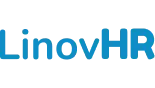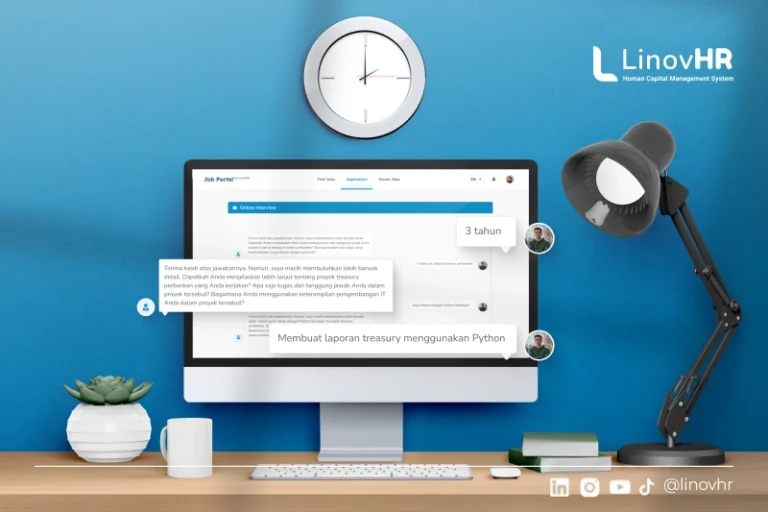Salah satu media komunikasi yang banyak digunakan dalam keseharian termasuk dunia kerja adalah WhatsApp baik yang biasa atau juga WhatsApp Business.
Biasanya, di keseharian kita saat bekerja kita akan membuka aplikasi ini melalui perangkat komputer atau laptop atau sering kita kenal dengan WA web.
Ternyata, ada beberapa cara yang bisa kita lakukan untuk membuka WhatsApp melalui web. Tidak hanya di laptop tapi juga ternyata bisa kita buka di smartphone.
Berikut ini LinovHR sudah rangkumkan cara mengakses WA melalui web dengan berbagai cara dan trik-trik menggunakan WhatsApp.
Cara Akses Whatsapp Web (WA Web)

Dalam melakukan login WA Web terdapat beberapa cara yang bisa digunakan, antara lain:
1. Akses WA Web di PC/Laptop
Cara akses WhatsApp web yang paling umum adalah melalui PC atau laptop, berikut langkah-langkah membuka WA Web PC atau laptop:
- Buka peramban (browser) di PC atau laptop Anda.
- Ketikkan “web.whatsapp.com” di bilah alamat peramban.
- Buka aplikasi WhatsApp di ponsel Anda.
- Pada aplikasi WhatsApp, ketuk opsi atau ikon yang mengarahkan Anda ke “WhatsApp Web” atau “Scan QR Code”.
- Pindai QR code yang muncul di situs web.whatsapp.com dengan menggunakan kamera ponsel Anda.
- Setelah pemindaian berhasil, halaman web akan menyinkronkan percakapan WhatsApp Anda dengan peramban di PC/Laptop Anda. Anda sekarang dapat menggunakan WhatsApp melalui peramban.
2. Akses WA Web di HP
Mungkin masih banyak yang belum tahu, bahwa Anda bisa membuka WhatsApp Web melalui smartphone, berikut ini adalah cara akses WA Web HP:
- Buka aplikasi WhatsApp di ponsel Anda.
- Pada aplikasi WhatsApp, ketuk opsi “WhatsApp Web” atau “Scan QR Code”.
- Buka peramban di HP Anda.
- Ketikkan “web.whatsapp.com” di bilah alamat peramban.
- Arahkan kamera ponsel Anda yang lain ke kode QR yang muncul di situs web.whatsapp.com pada peramban HP Anda.
- Setelah pemindaian berhasil, percakapan WhatsApp Anda akan disinkronkan dengan peramban di HP Anda. Anda sekarang dapat menggunakan WhatsApp melalui peramban di ponsel Anda.
Pastikan ponsel Anda terhubung dengan koneksi internet saat menggunakan WhatsApp Web. Juga, ingat untuk keluar dari sesi WhatsApp Web setelah selesai menggunakan peramban bersama dengan akun Anda demi keamanan.
Baca Juga: Arti Kata Noted dalam Dunia Kerja
Cara Mengatasi WA Web yang Tidak Bisa Dibuka
Terkadang, Anda bisa saja menjumpai beberapa masalah saat mengakses WhatsApp Web.
Hal ini bisa terjadi karena beberapa alasan seperti koneksi internet yang tidak stabil, cache browser yang terlalu penuh, atau masalah teknis lainnya.
Berikut adalah beberapa langkah yang dapat Anda coba untuk mengatasi masalah WhatsApp Web yang tidak bisa dibuka:
1: Bersihkan Cache Browser
- Buka browser yang Anda gunakan untuk mengakses WhatsApp Web.
- Tekan tombol keyboard “Ctrl + Shift + Delete” (untuk Windows) atau “Command + Shift + Delete” (untuk Mac) untuk membuka menu hapus data.
- Pastikan opsi “Cache” atau “Cookies and other site data” dicentang.
- Klik tombol “Hapus data” atau “Clear data”.
2: Refresh Halaman WhatsApp Web
- Tekan tombol “F5” pada keyboard atau klik ikon refresh di browser Anda.
- Jika halaman WhatsApp Web tetap tidak bisa dibuka, coba tutup seluruh jendela browser dan buka kembali.
3: Periksa Koneksi Internet
- Pastikan Anda terhubung ke internet dengan koneksi yang stabil.
- Cobalah membuka situs web lain untuk memastikan bahwa koneksi internet Anda berfungsi dengan baik.
4: Matikan Ekstensi Browser
- Jika Anda menggunakan ekstensi atau add-on di browser, matikan sementara ekstensi tersebut.
- Coba buka WhatsApp Web lagi setelah menonaktifkan ekstensi.
5: Gunakan Browser Lain
Coba akses WhatsApp Web melalui browser lain. Jika Anda biasanya menggunakan Chrome, cobalah Firefox, Edge, atau browser lainnya.
Jika semua langkah di atas tidak berhasil, Anda juga dapat mencoba membuka WhatsApp Web di perangkat yang berbeda atau memeriksa situs resmi WhatsApp untuk pembaruan atau pengumuman mengenai masalah teknis.
Jika masalah terus berlanjut, Anda bisa mencoba menghubungi dukungan teknis WhatsApp untuk mendapatkan bantuan lebih lanjut.
Baca Juga: Mengenal Aplikasi Slack yang Sering Digunakan Perusahaan, Apa Kelebihannya?
Cara Membuat WhatsApp Web Tidak Bisa Diintip

Privasi tentu menjadi hal yang harus kita jaga, termasuk ketika kita membuka WhatsApp melalui web di kantor. Namun, terkadang ada saja partner kerja yang jahil membaca percakapan kita.
Nah, jika Anda sering mengalami hal ini tenang saja kamu bisa lho menutupi percakapan di WA web. Berikut ini beberapa caranya:
1. Pasang Ekstensi Privacy Extension
Cara pertama yang bisa Anda lakukan untuk menutupi pesan di WhatsApp web adalah dengan install Privacy Extension. Berikut ini langkahnya:
- Langkah pertama adalah dengan mengunduh file ekstensi Privacy Extension For WhatsApp Web
- Setelah berhasil diunduh, jalankan file tersebut untuk memasang ekstensi di browser Google Chrome.
- Bila ekstensi terpasang, Anda dapat membuka WhatsApp Web melalui Google Chrome. Ekstensi ini akan secara otomatis membuat teks percakapan di WhatsApp Web menjadi samar.
- Anda juga memiliki opsi untuk melakukan pengaturan tambahan, seperti memburamkan nama kontak, foto profil, serta lampiran file dan gambar. Caranya, klik ikon berbentuk “Puzzle” yang terletak di menu bar browser.
- Kemudian, pilih opsi “Privacy Extension for WhatsApp Web” yang ditandai dengan ikon mata. Melalui menu ini, Anda dapat menyembunyikan informasi seperti nama kontak, foto profil, dan lampiran file serta gambar.
- Untuk mengaktifkan atau menonaktifkan fitur ini dengan lebih mudah, Anda hanya perlu menekan tombol kombinasi Alt + X pada WhatsApp Web. Untuk melihat pesan atau informasi yang telah disamarkan, cukup arahkan kursor mouse ke pesan yang ingin Anda lihat.
- Dengan begitu, Anda dapat membuat WhatsApp Web lebih aman dari upaya intipan yang tidak diinginkan.
2. Menggunakan Ekstensi WA Web Plus
Anda juga bisa menginstall extension WA Web Plus untuk membuat pesan WhatsApp di Web blur. Berikut ini langkah-langkahnya:
- Buka browser Google Chrome, lalu buka laman extension.
- Ketik WA Web Plus for WhatsApp, lalu enter.
- Install extension dan tunggu beberapa saat sampai selesai.
- Setelah proses instalasi selesai, buka WhatsApp Web.
- Pada bagian atas, klik ikon puzzle yang letakkan di bagian kanan atas layar.
- Setelah itu, klik WA Web Plus dan atur fitur blur yang diinginkan.
Cara Akses WhatsApp Web di HP
WhatsApp Web adalah fitur yang memudahkan pengguna untuk mengakses WhatsApp melalui browser di perangkat desktop.
Berikut adalah langkah-langkah yang diperbarui untuk mengakses WhatsApp Web menggunakan HP Android melalui Chrome dan iPhone melalui Safari.
1. Cara Mengakses WhatsApp Web Menggunakan HP Android (Chrome)
- Buka halaman Chrome, kunjungi https://web.whatsapp.com.
- Klik menu tiga titik di kanan atas.
- Beri centang pada opsi ‘ubah situs Desktop’ atau Desktop site untuk mengaktifkan tampilan desktop.
- Setelah kode QR muncul, buka aplikasi WhatsApp di HP lain.
- Pilih opsi “WhatsApp Web” dari menu tiga titik di sudut kanan atas aplikasi WhatsApp di HP Anda.
- Gunakan kamera ponsel untuk memindai kode QR yang muncul di layar Chrome.
- Setelah berhasil dipindai, WhatsApp Web akan terhubung, dan Anda dapat mulai menggunakan WhatsApp dari browser Chrome pada perangkat Anda.
2. Cara Mengakses WhatsApp Web Menggunakan HP iPhone (Safari)
- Buka aplikasi browser di iPhone Anda.
- Masuk ke laman web.whatsapp.com.
- Buka menu pada ikon Aa di sisi sebelah kiri alamat website.
- Pilih opsi “Minta Situs Web Desktop” atau “Request Desktop Website” untuk beralih ke tampilan desktop.
- Tampilan browser akan berubah menjadi tampilan desktop yang menampilkan kode QR.
- Gunakan aplikasi WhatsApp di HP lain untuk mengakses opsi “WhatsApp Web”.
- Gunakan kamera ponsel untuk memindai kode QR yang muncul di layar Safari.
- Setelah berhasil dipindai, WhatsApp Web akan terhubung, dan Anda dapat mengakses WhatsApp melalui browser Safari di perangkat iPhone Anda.
Dengan mengikuti langkah-langkah ini, Anda akan dapat mengakses WhatsApp Web dengan mudah dan cepat menggunakan HP Android melalui Chrome atau HP iPhone melalui Safari.
Trik WhatsApp Lain yang Tidak Banyak Diketahui
WhatsApp, sebagai platform pesan instan yang sangat populer, tidak hanya menyediakan fitur dasar untuk berkomunikasi, tetapi juga menyimpan sejumlah trik menarik yang mungkin belum diketahui oleh banyak pengguna.
Berikut adalah beberapa trik WhatsApp yang kurang dikenal namun dapat meningkatkan pengalaman pengguna Anda.
1. Mengetik Pesan dengan Rekaman Suara
Pernahkah Anda tahu bahwa WhatsApp memungkinkan Anda mengetik pesan tanpa menyentuh keypad?
Temukan trik menarik ini dengan memanfaatkan fitur perekam suara di dalam WhatsApp.
- Buka kontak yang akan Anda kirim pesan.
- Ketuk dan tahan ikon mikrofon di dalam keypad WhatsApp.
- Ucapkan pesan secara perlahan dengan artikulasi yang jelas.
- Secara otomatis, pesan akan tercatat sebagai pesan suara.
- Selanjutnya, kirim pesan tersebut.
2. Menandai Pesan Penting
Agar pesan-pesan penting lebih mudah ditemukan, WhatsApp menyediakan trik keren berupa menandai pesan.
Simak langkah-langkahnya untuk membuat pesan Anda lebih terorganisir.
- Cari dan temukan pesan yang dianggap penting.
- Ketuk dan tahan pesan yang ingin ditandai.
- Pilih ikon bintang untuk menandai pesan sebagai pesan penting.
- Pesan secara otomatis ditandai dan dapat ditemukan di kategori “Pesan Berbintang.”
3. Membaca Pesan Tanpa Diketahui
Ingin membaca pesan tanpa diketahui oleh pengirimnya? WhatsApp menyediakan trik pintar untuk membaca pesan dari notifikasi pop-up.
Coba caranya untuk lebih menjaga privasi Anda.
- Aktifkan pengaturan notifikasi pesan di WhatsApp atau ponsel.
- Saat notifikasi muncul, tarik ke bawah notifikasi pesan untuk melihat isi pesan secara utuh.
4. Modifikasi Teks
WhatsApp memungkinkan Anda memodifikasi teks dengan cara yang menarik. Tambahkan efek teks seperti tebal, miring, coret, atau monospace untuk menegaskan pesan Anda.
- Tebal (Bold): Beri tanda bintang (*) di awal dan akhir kata atau kalimat.
- Miring (Italic): Beri tanda garis bawah (_) di awal dan akhir kata atau kalimat.
- Coret (Underline): Beri tanda tilde (~) di awal dan akhir kata atau kalimat.
- Monospace: Beri tanda kutip (‘) pada kedua sisi kata atau kalimat.
5. Mengetahui Kontak yang Paling Sering Dihubungi
Apakah Anda ingin tahu siapa kontak yang paling sering Anda hubungi di WhatsApp?
Ikuti langkah-langkah sederhana ini untuk menemukan informasi tersebut dengan mudah.
- Buka menu Pengaturan WhatsApp.
- Pilih menu Data and Storage Usage.
- Pilih opsi Storage Usage.
- Temukan siapa kontak yang sering Anda hubungi berdasarkan besaran data yang digunakan untuk bertukar pesan.
6. Melacak Lokasi Pengguna Lain Secara Real Time
WhatsApp tidak hanya memungkinkan berbagi lokasi, tetapi juga melacak lokasi pengguna lain secara real time.
Pelajari cara menggunakan fitur ini untuk meningkatkan keamanan dan kenyamanan Anda.
- Cari kontak yang ingin berbagi lokasi.
- Pilih ikon penjepit kertas dan pilih opsi Bagikan Lokasi Langsung.
- Tentukan periode waktu pelacakan.
- Anda bisa mengakhiri pelacakan lokasi kapan saja.
Itulah dia cara mengakses WhatsApp versi web serta beberapa tips lainnya yang bisa Anda implementasikan untuk menggunakan WA semakin nyaman.